Photoshop教學【入門篇】後製夜晚效果

Photoshop教學【入門篇】後製夜晚效果
今天astralweb又要與大家分享簡單的夜晚後製效果,這次使用地球的空照圖,一起來看看如何製作吧!
※本教學使用版本Adobe PS Express
※本教學需先對工具使用有基本認識
1.開啟想要修改的照片
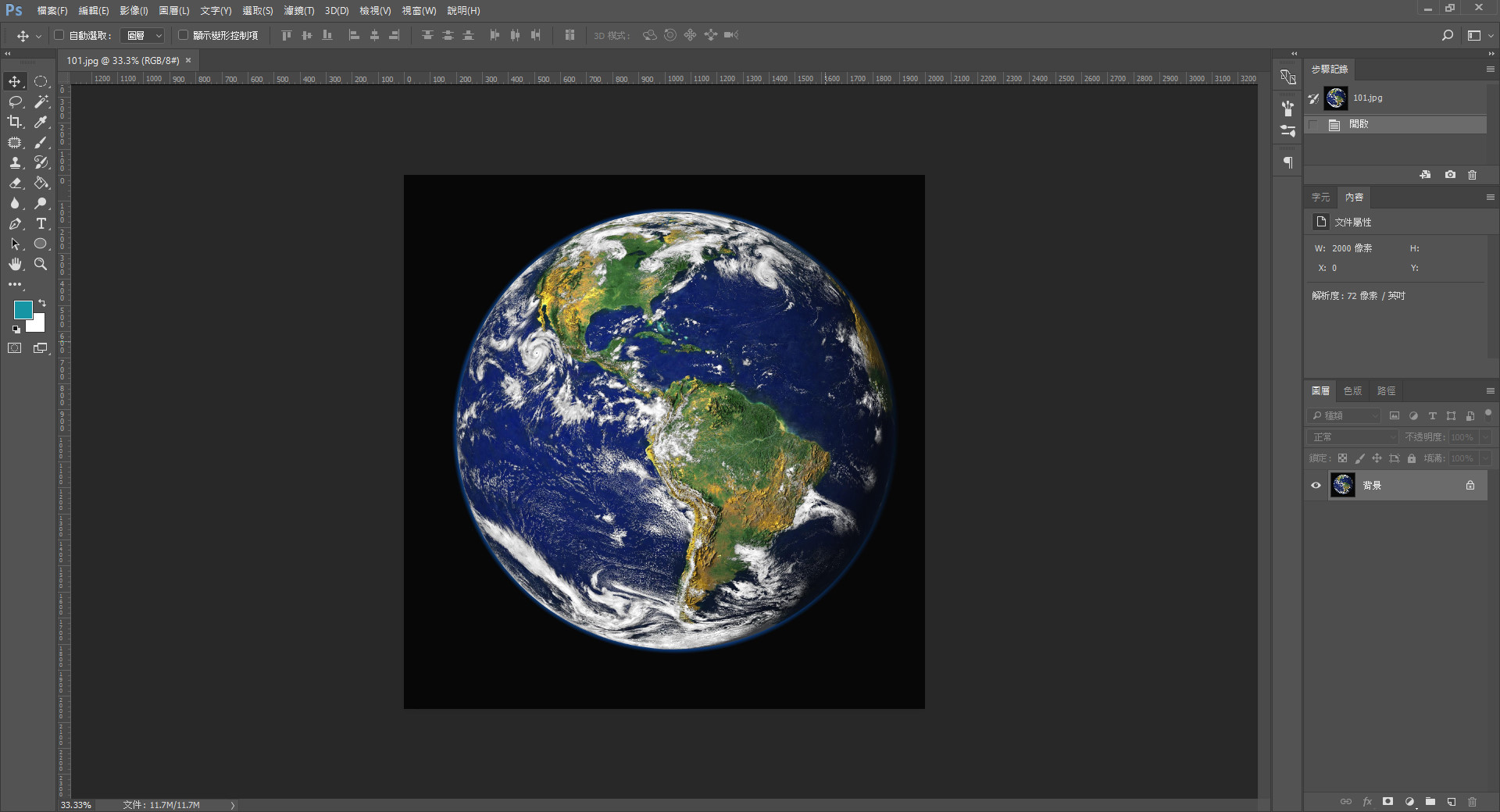
2.複製出另一個照片圖層
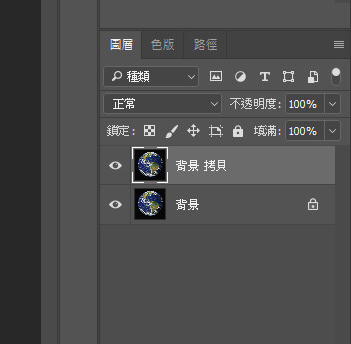
3.我們先調整色調的部分
選擇 影像 > 調整 > 色相/飽和度
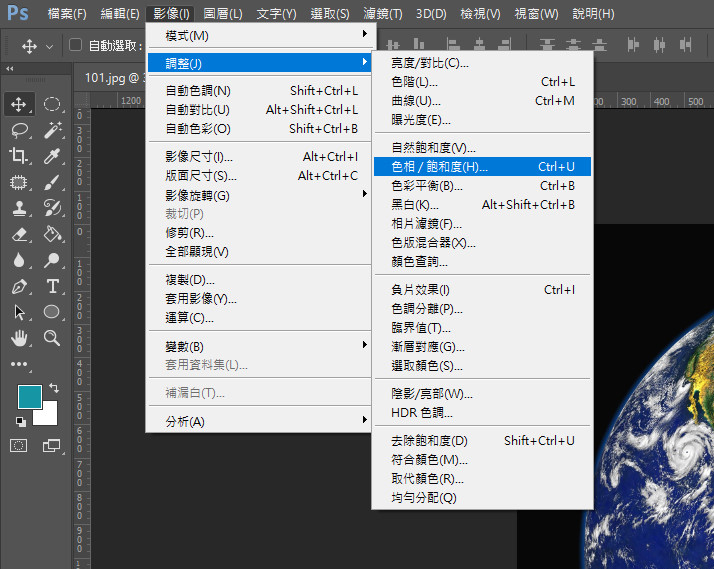
4.調低彩度與明度
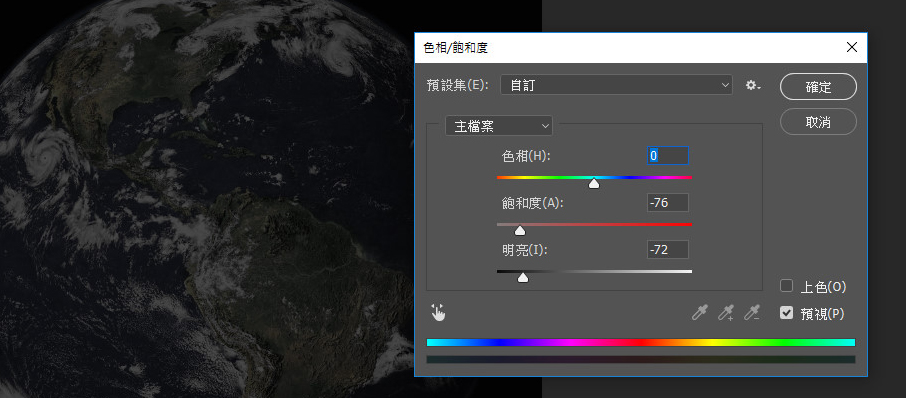
5.選擇 影像 > 調整 > 色彩平衡
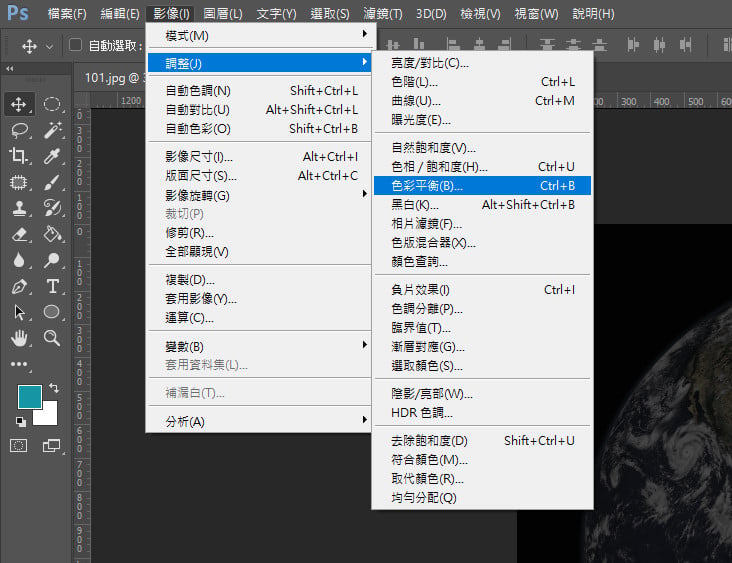
6.增加藍色色調
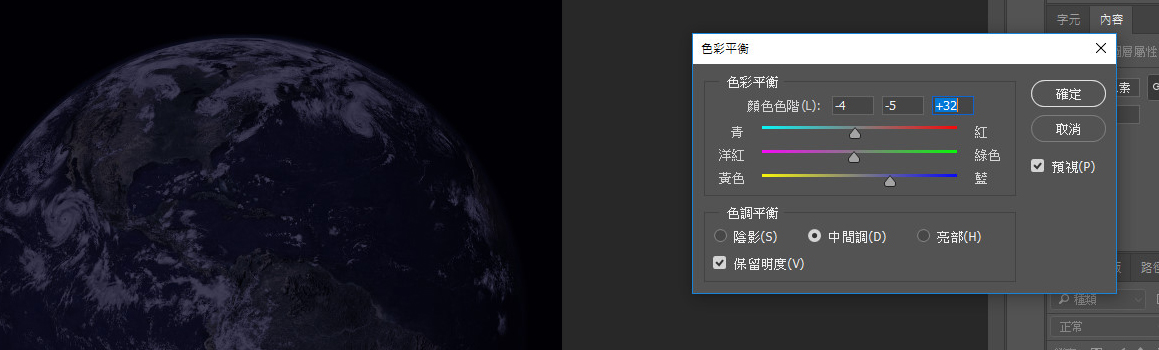
7.選擇 影像 > 調整 > 亮度與對比
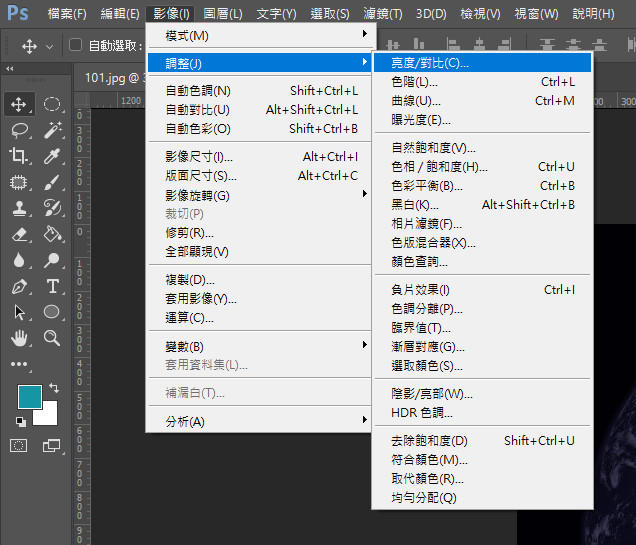
8.增加對比與調低亮度
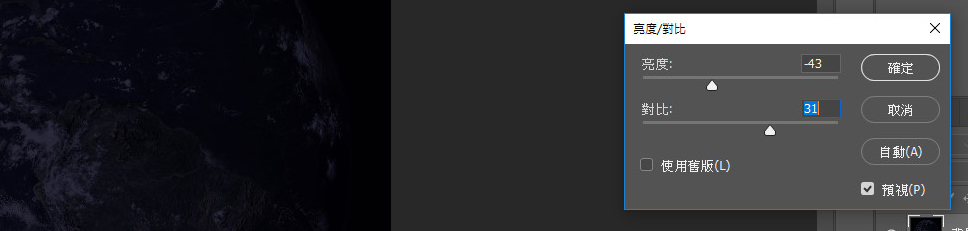
9.接著做受光源部分
使用橢圓工具繪製一個與圖片上地球一樣大的白色圓型
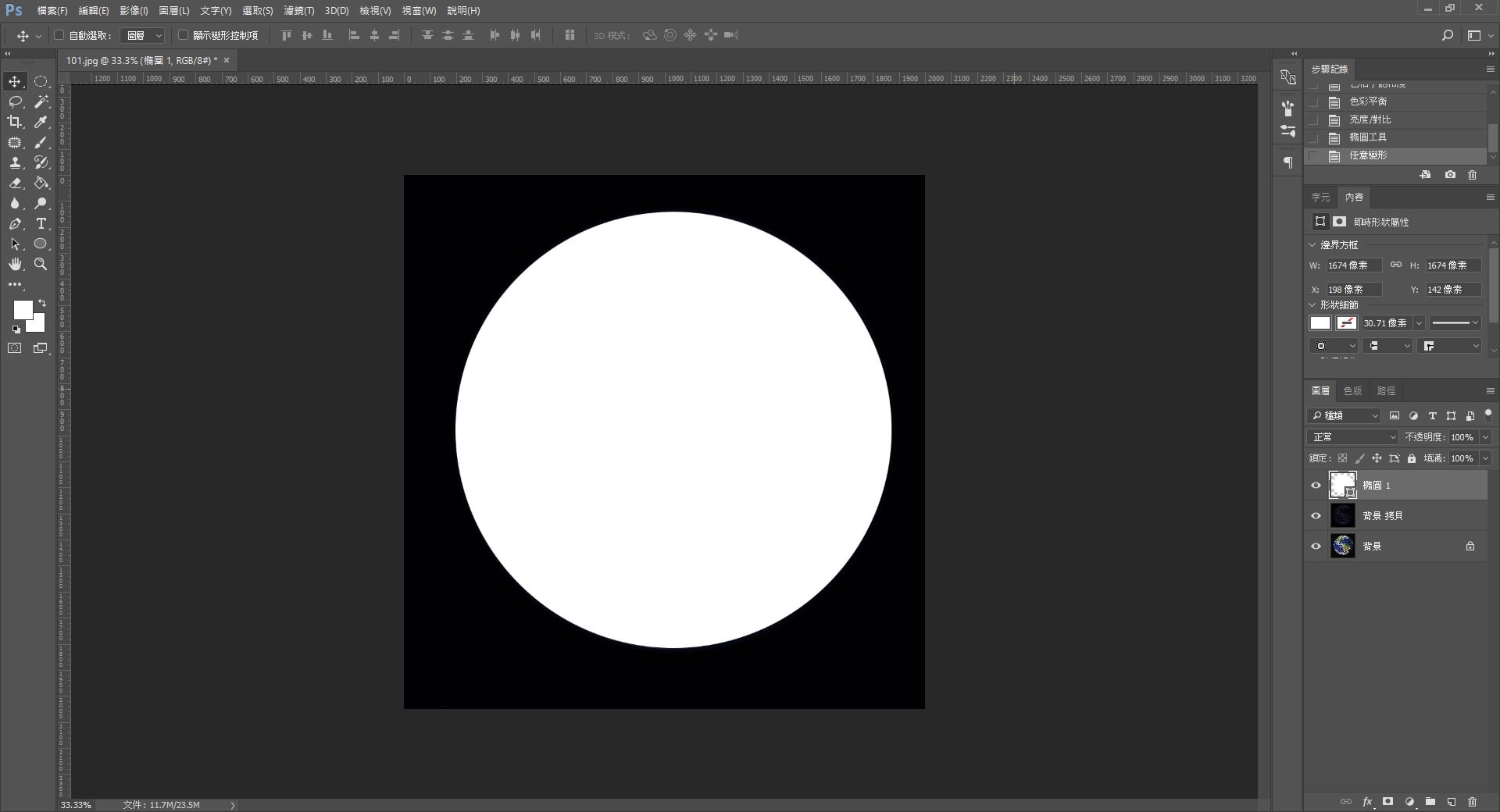
10.並將它點陣化
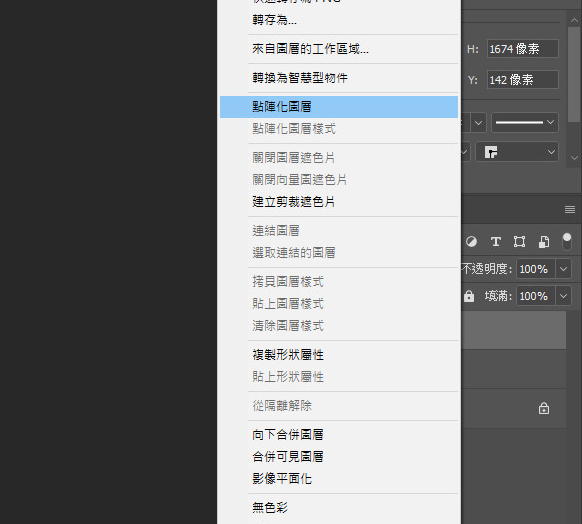
11.使用橢圓選取工具,並將羽化數值依需求調高

12.框選出不要的區域
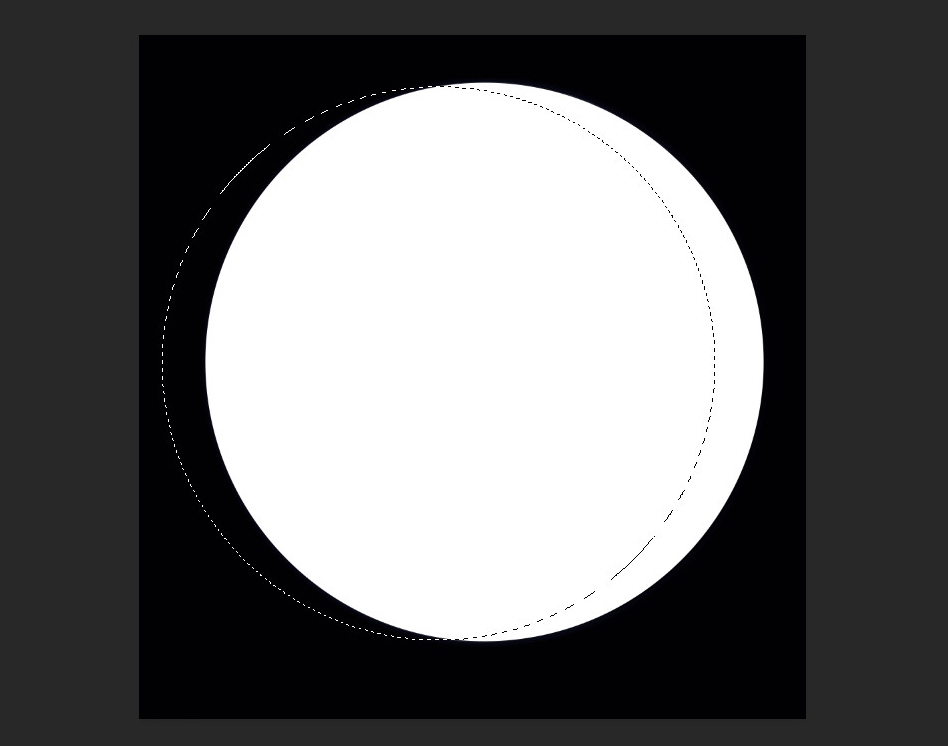
13.並將它刪除
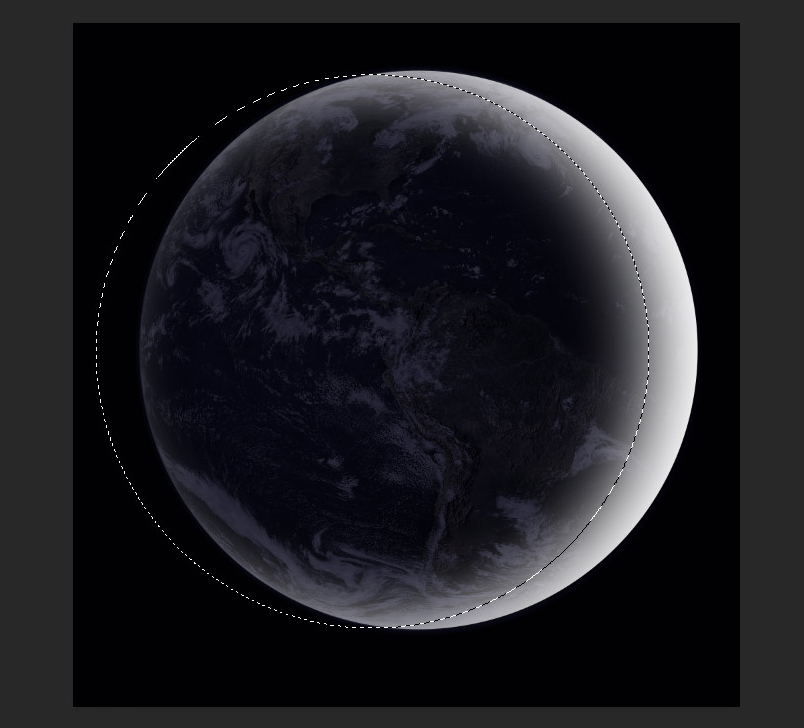
14.完成光源後,再複製出另一個光源
先將原本做好的圖層關閉,以便檢視
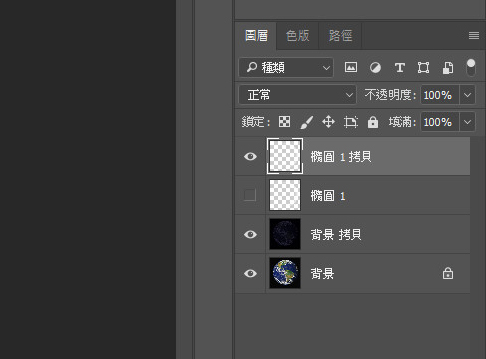
15.這次將羽化數值降低,來做受光源中較亮的部分
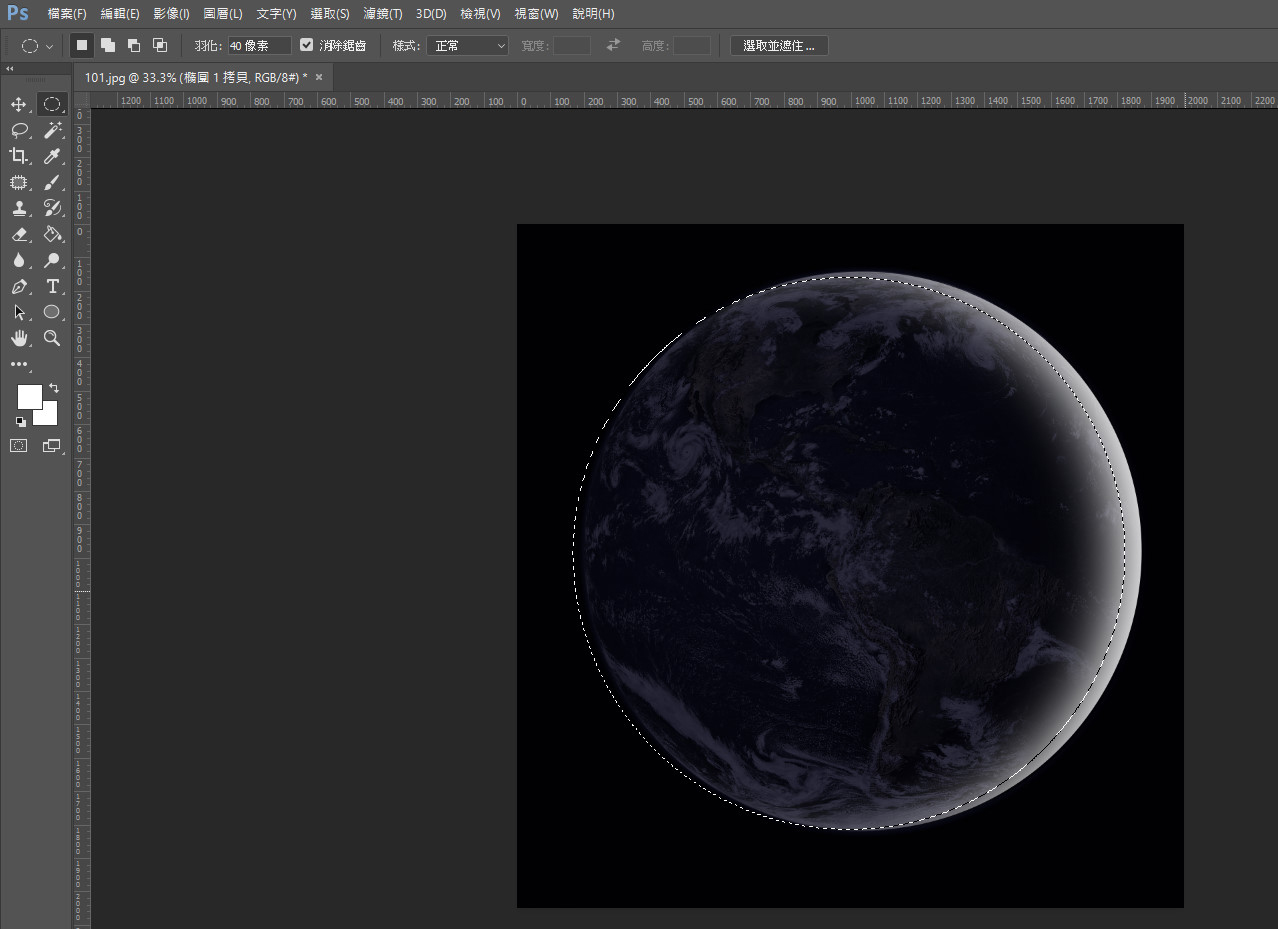
16.刪掉不要的部分,留下較少的光源
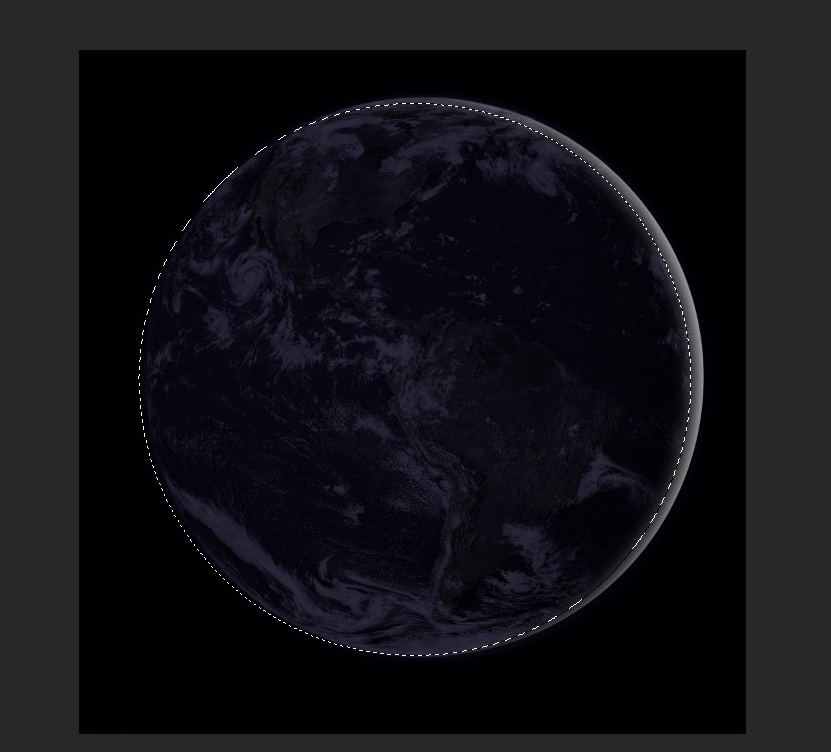
17.接著再複製出另一個光源(第二次做的),做出一點反光光芒的部分
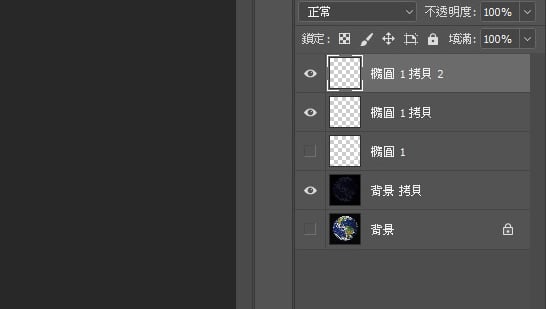
18.選擇 濾鏡 > 模糊 > 高斯模糊
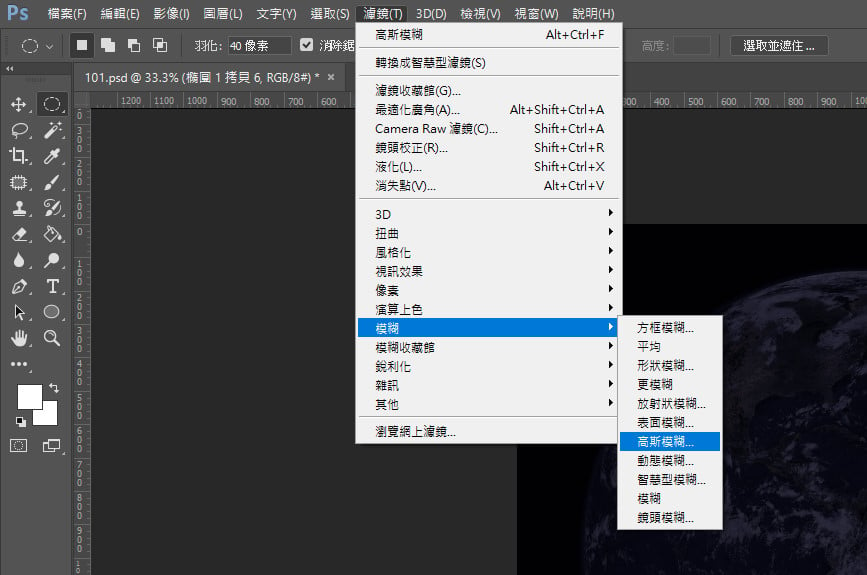
19.再用橡皮擦擦拭掉多餘的範圍

20.將所有光源圖層打開就完成囉
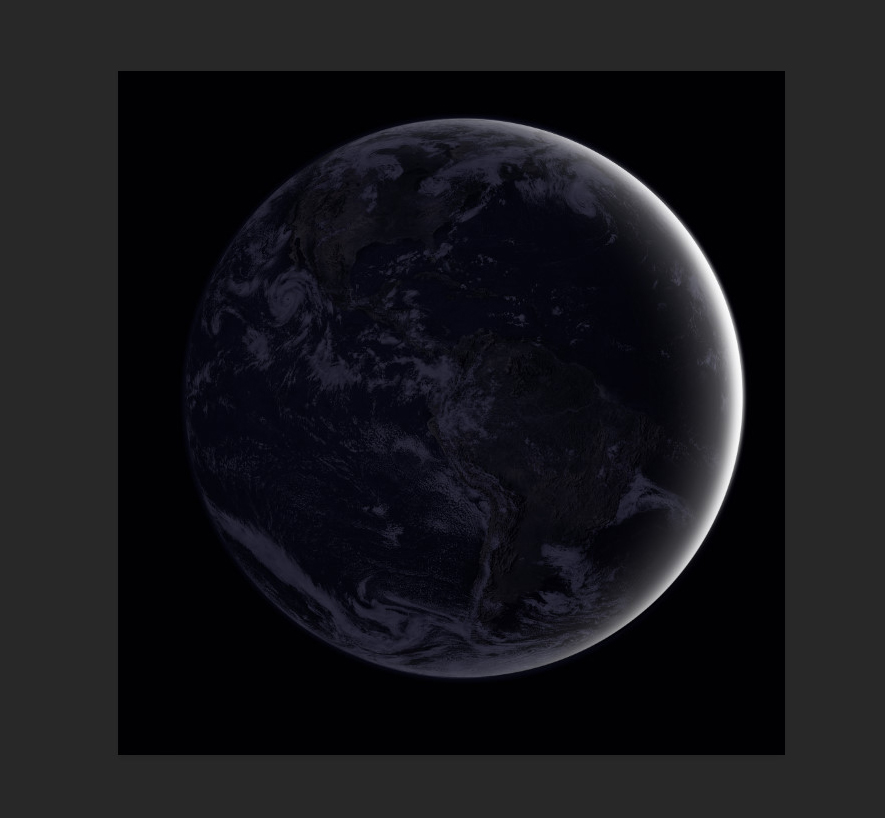


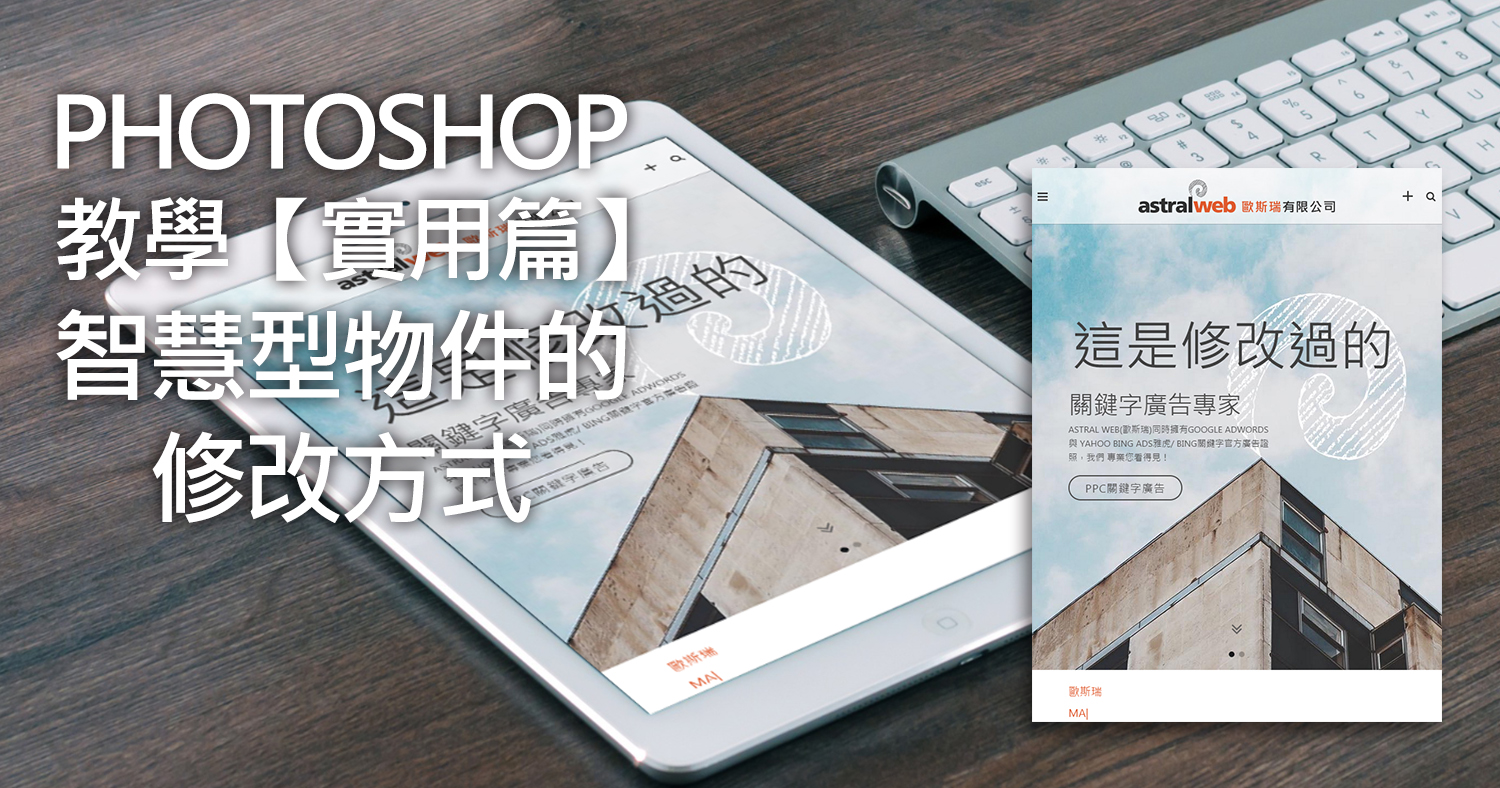



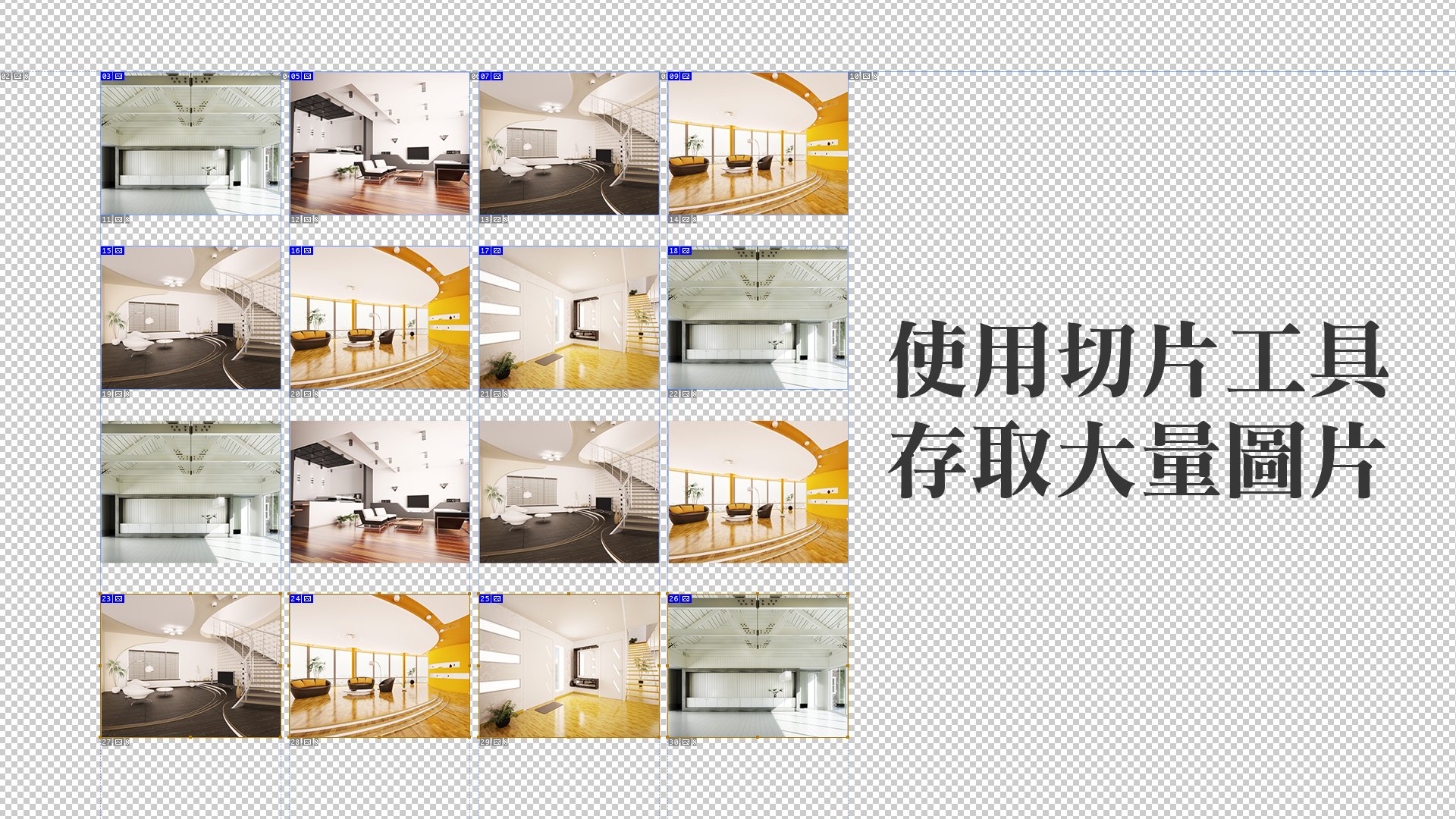
我要留言